رفع ارور no internet_secured در ویندوز 10 و 11
رفع ارور no internet_secured در ویندوز 10 و 11
- آموزشی
- حمید اکبری
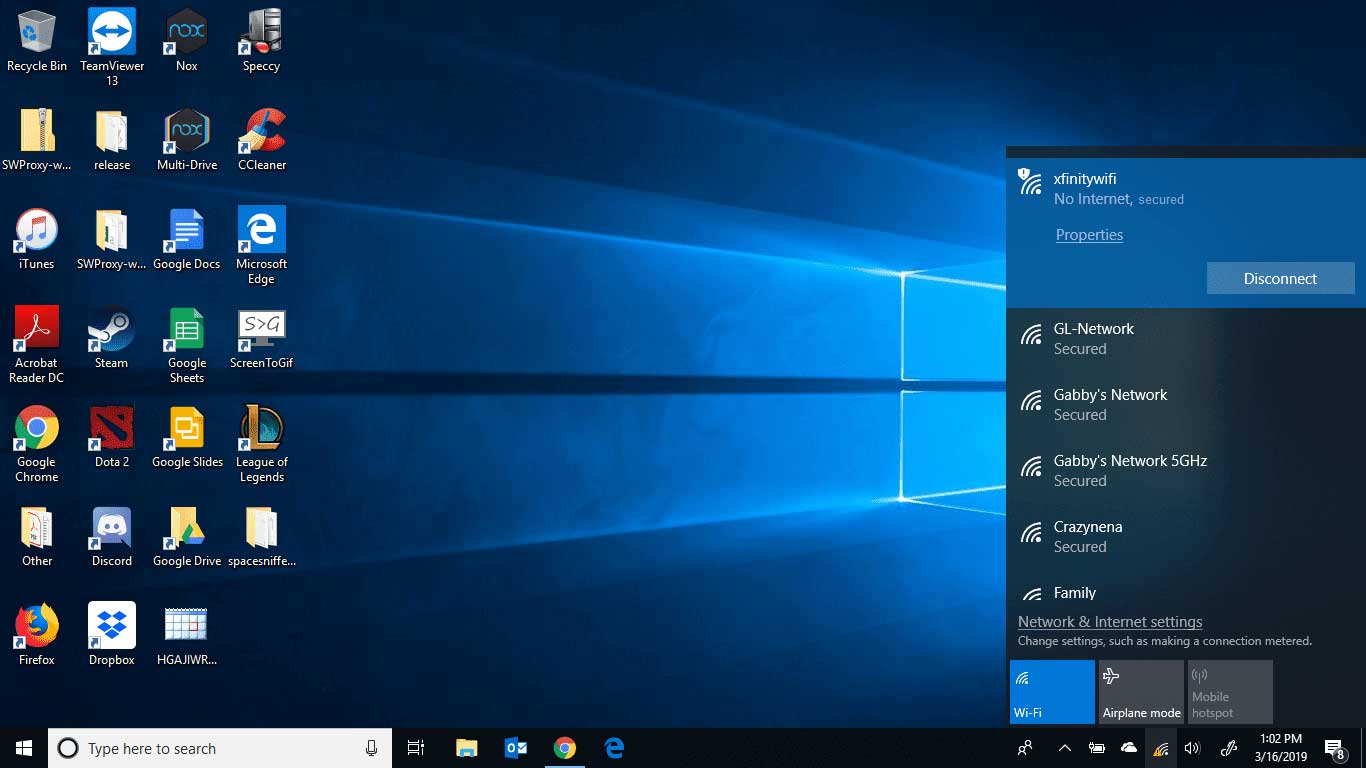
11 روش برای رفع وضعیت «بدون اینترنت، ایمن» در ویندوز 10 و ویندوز 11
پیام بدون اینترنت، ایمن (no internet, secured) در دستگاههای windows به این معنی است که شما به یک سیگنال اینترنت متصل هستید، اما این سیگنال قادر به انتقال دادهها نیست. برای رفع ارور no internet_secured در ویندوز 10 و 11 راهکارهایی وجود دارد:
- ازجمله تنظیم مجدد Router.
- نیاز است همچنین عیبیاب اینترنت داخلی ویندوز را اجرا کنید. زیرا قادر است برخی از مشکلات پیشرفتهتر را رفع کند.
شما هر چقدر هم که درباره کامپیوتر اطلاعات داشته باشید و هنگام کار با آن، مشکلات را مانند آب خوردن حل کنید، باز هم به مشکلاتی بر خواهید خورد که از اینترنت منشأ میگیرند و ممکن است دردسرساز باشند؛ و اگر شما صاحب یک دستگاه ویندوز ۱۰ و یا ۱۱ هستید قطعاً با شایعترین مشکل اینترنتی اینگونه کامپیوترها آشنایی دارید: پیام (no internet, secured) اگر تا به حال با این پیام مواجه نشدهاید، این وضعیت ممکن است کمی برایتان عجیب باشد.
«بدون اینترنت، ایمن» به این معناست که دستگاه شما به یک شبکه اینترنت شخصی متصل شده است اما مشکلی در رابطه بااتصال وجود دارد، بنابراین شما قادر به دریافت هیچ دادهای نخواهید بود.
در اغلب موارد ممکن است این پیام را هنگام اتصال به یک دستگاه WiFi که بسیار دورتر از شما نصب شده است، دریافت کنید. اما این مشکل شامل همه انواع شبکهها خواهد بود. خوشبختانه، به همان اندازه که راه برای ایجاد این مشکل وجود دارد، برای رفع آن نیز در دسترس است.
در ادامه این مطلب 11 روش برای رفع ارور no internet_secured در ویندوز 10 و 11 را برای شما عزیزان شرح میدهیم.
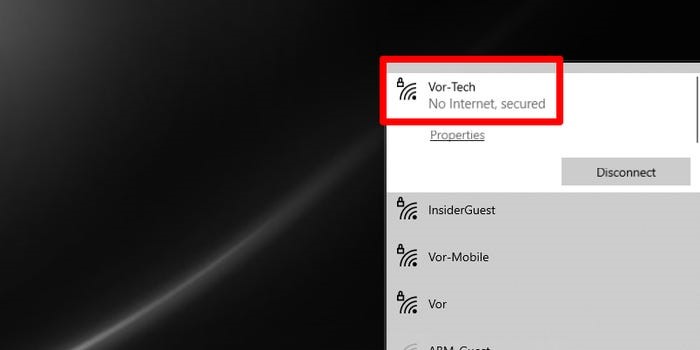
no internet, secured
۱. به روتر (router) اینترنت نزدیکیتر شوید
همانطور که ذکر شد، شایعترین دلیل دریافت این پیام، دور بودن بیش از حد شما از منبع اینترنت است. در این حالت دستگاه شما امواج اینترنت را دریافت و اتصال برقرار میکند اما برای انتقال دادهها بسیار ضعیف است.
دستگاه خود را به منبع اینترنت خود نزدیکتر کرده و یا برعکس. معمولاً نیاز است که شما اینترنت مورد استفاده در خانه را در مکانی مرکزی قرار دهید و بالاتر از سطح زمین؛ و همچنین به دور هرگونه شئ و یا مانعی برای مسدود کردن سیگنال.
اگر منزل شما بزرگتر از آن است که یک دستگاه اینترنت برای ایجاد سیگنال قوی در هرکجای خانه کافی باشد، سرمایهگذاری بر روی یک توسعهدهنده وای فای (WiFi extender) و یا حتی یک شبکه مش (mesh) را در نظر بگیرید. هر دو گزینه به انتقال یک سیگنال قوی در سرتاسر منزل کمک میکند.

نزدیک کردن مودم
2. روتر و دستگاه خود را مجدداً راهاندازی کنید
راهاندازی مجدد روتر، اتصال آن به ارائهدهنده سرویس اینترنت (ISP) و همه دستگاههای شما را تازه میکند. این راهحل ممکن است بیش از حد ساده جلوه کند؛ اما یک restart بهراحتی میتواند گرهگشای تمام مشکلات اینترنتی شما باشد.
برای راهاندازی مجدد روتر نیاز به هیچ عمل خاصی نیست. تنها کافی است کابل برق آن را به مدت ۱۰ ثانیه جدا کرده و سپس دوباره وصل کنید و چند دقیقه به روتر فرصت دهید تا راهاندازی شود. پس از آماده شدن، دوباره اتصال به اینترنت را امتحان کنید.
و البته، راهاندازی مجدد رایانه خود را در کنار آن در نظر بگیرید. این عمل میتواند به رفع تعداد غیرقابلباوری از اشکالات نیز کمک کند.
3. فیلترشکن خود را غیرفعال کنید
در حالیکه VPN ها برای محافظت از حریم خصوصی شما به صورت آنلاین عالی هستند، آنها همچنین میتوانند گاهی اوقات سیگنال اینترنت شما را خراب کنند. کند شدن سرعت اینترنت هنگام فعال بودن VPN عملی غیرمعمول نیست و باعث ایجاد خطای «no internet» میشود.
اگر اینترنت شما هنگام استفاده از فیلترشکن قطع میشود، آن را غیرفعال کنید. اگر اتصال بهیکباره شروع به کار کرد، به این معنی است که مشکل از VPN شما بوده است. شما میتوانید تنظیمات آن را تغییر بدهید یا فیلترشکن دیگری را امتحان کنید.
4. از عیبیابهای اینترنت ویندوز استفاده کنید
ویندوز 10 و ویندوز 11 سیستمعاملهای فوقالعاده پیچیدهای هستند. حتی سادهترین رایانههای شخصی دارای دهها فرآیند مختلف هستند که حتی برخی از آنها دو دهه پیش توسعه یافتند که بهطور همزمان عمل میکنند. این مسئله تقریباً مواجه نشدن با یک خطا و یا مشکل را اجتنابناپذیر میکند.
مایکروسافت نسبت به این موضوع آگاه است، بنابراین هر دو نسخه ویندوز شامل مجموعهای از ابزارهای عیبیابی خودکار هستند؛ و مشکلات اینترنتی آنقدر شایعاند که ویندوز درواقع دارای دو عیبیاب جداگانه اختصاصیافته به رفع آنها است. این ابزارها فهرستی از مشکلات اساسی را بررسی میکنند و تلاش میکنند هر اشکالی را که با آن مواجه هستید، برطرف کنند.
برای یافتن هر دو عیبیاب:
- تنظیمات را در رایانه شخصی خود بازکنید.
- در ویندوز ۱۰، گزینه «update& security» و در ویندوز ۱۱، گزینه «system» را انتخاب کنید.
- در لیست گزینهها پایین بیاید و بر روی troubleshoot کلیک کنید. سپس گزینه Additional troubleshooters برای ویندوز ۱۰ و گزینه other troubleshooters را برای ویندوز ۱۱ انتخاب کنید.
- روی هر دو ابزار عیبیابی اینترنت در این صفحه کلیک کنید و بروید. آنها اتصالات اینترنت و آداپتور شبکه نامیده میشوند.
- این ابزارها باید بهسرعت مشکل را تشخیص بدهند و آن را برطرف کنند؛ اما اگر پیامی با مضمون یافت نشدن هیچ مشکلی، دریافت میکنید و یا اینکه مشکل یافت شده قابلحل شدن نیست، به خواندن مقاله ادامه دهید.
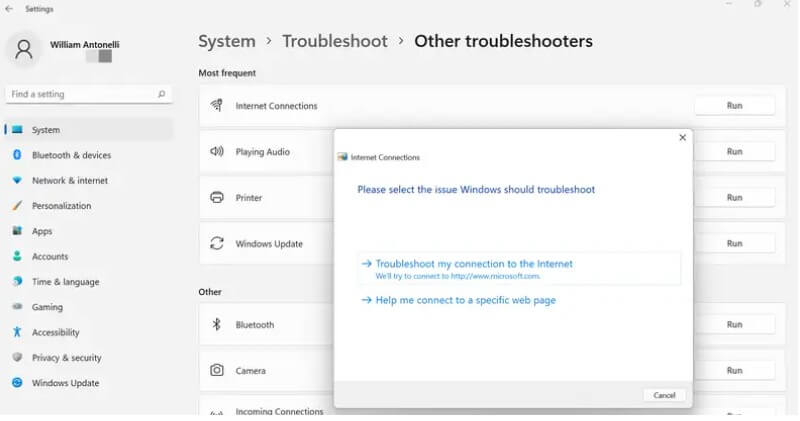
عیب یابی
5. «فراموش کردن» اتصال اینترنت
هنگامیکه دستگاه شما به یک وای فای متصل میشود، انبوهی از اطلاعات را درباره آن سیگنال به خاطر میسپارند. این مسئله کار را برای دستگاه شما در آینده آسانتر میکند ولی ممکن است برعکس نیز عمل کند و راه سختی را روبه روی شما قرار دهد.
اگر هر شناسهای در رابطه با وای فای شما تغییر کند، نظیر نام و یا نوع سیگنال آن، و ویندوز همچنان در حال استفاده از اطلاعات قدیمی باشد، شما به احتمال زیاد خطای «no internet» را دریافت میکنید.
شما میتوانید این مشکل را با پاک کردن اطلاعات ذخیرهشده در ویندوز برطرف کنید و سپس دوباره به اینترنت متصل شوید. این کار سوابق رایانه شخصی شمارا تازه و دادههای قدیمی را بهروز میکند.
برای «فراموش کردن» یک شبکه وای فای:
- تنظیمات را بر روی دستگاه خود انتخاب کرده و گزینه «Network& internet» را برگزینید.
- ابتدا بر روی «Wifi» و سپس بر روی «manage know networks» کلیک کنید
- شبکه وای فای موردنظر خود را برگزیده و بر روی «forget» کلیک کنید.
- پس از انجام این عمل، دوباره به آن متصل شوید.
برای خواندن ادامه این مطلب مقاله روشهای برطرف کردن وضعیت «بدون اینترنت، ایمن» در ویندوز 10 و ویندوز 11 را مطالعه کنید.
جدیدترین مقالات
مقالات تصادفی

روش های تبلیغ کانال یوتیوب (قسمت دوم)
16 روش برای تبلیغ کانال یوتیوب خود برای بازدید بیشتر در مقاله بخش یک این مقاله، روش های تبلیغ کانال یوتیوب

طراحی سایت با انواع سایت سازها
طراحی سایت با انواع سایت سازها امروزه همه کسب و کارها به فکر پیشرفت در کار خود هستند؛ به همین

بازاریابی در صنعت بسته بندی
راهبردهای بازاریابی در صنعت بسته بندی از جمله راهبردهای بسیار مهم بازاریابی در صنعت بسته بندی رعایت کردن دو اصل

تبلیغات موفق
تبلیغات موفق امروزه همه کارفرمایان و صاحبان کسب و کار، به دنبال تبلیغات موفق و افزایش فروش محصولات خود با

1 دیدگاه در “رفع ارور no internet_secured در ویندوز 10 و 11”
ممنون از مقاله خوبتون